Cómo habilitar la función de prevención de seguimiento en Microsoft Edge
- Para bloquear rastreadores en línea en Microsoft Edge, abra Configuración > Privacidad, búsqueda y servicios, active “Prevención de rastreo” y elija “Básico”, “Equilibrado” o “Estricto”.
- Para prevenir el seguimiento en Microsoft Edge, abra Configuración > Privacidad, búsqueda y servicios y desactive “Prevención de seguimiento”.
En Microsoft Edge, la función “Prevención de seguimiento” te permite bloquear los rastreadores web que recopilan información sobre tus actividades de navegación para personalizar los anuncios y mejorar la experiencia en el sitio. En esta guía, te explicaré cómo puedes habilitar, configurar y deshabilitar la función.
La función de prevención de seguimiento ofrece tres niveles de privacidad, incluidos “Básico”, “Equilibrado” y “Estricto”, para evitar que los rastreadores maliciosos y las empresas de publicidad recopilen sus actividades y otra información valiosa. Si bien todos los niveles ofrecen funciones para bloquear los rastreadores maliciosos, el nivel de seguimiento de anuncios variará según su nivel de privacidad.
En esta guía, explicaré cómo administrar la función de prevención de seguimiento en Microsoft Edge para Windows 11, 10 y otras plataformas donde sea compatible.
- Habilitar la prevención de seguimiento en Microsoft Edge
- Desactivar la prevención de seguimiento en Microsoft Edge
Habilitar la prevención de seguimiento en Microsoft Edge
Para configurar la función de prevención de seguimiento en Edge, siga estos pasos:
-
Abra Microsoft Edge .
-
Haga clic en el botón Configuración y más (tres puntos) en la esquina superior derecha.
-
Seleccione la opción Configuración .
-
Haga clic en Privacidad, búsqueda y servicios .
-
Active el interruptor “Prevención de seguimiento” en la sección “Prevención de seguimiento” (si corresponde).
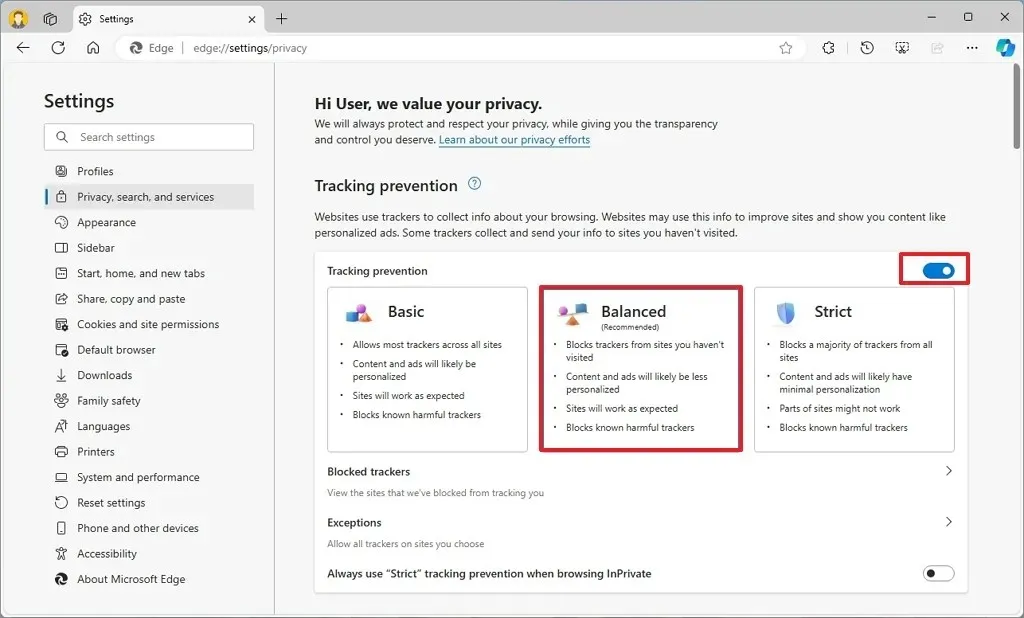
-
Seleccione el nivel de prevención de seguimiento, que incluye:
- Básico: bloquea rastreadores maliciosos pero permite anuncios relevantes.
- Equilibrado (recomendado): bloquea rastreadores maliciosos y algunos rastreadores de terceros, pero experimentará anuncios menos relevantes.
- Estricto: bloquea la mayoría de los rastreadores en línea y, como resultado, algunos sitios web pueden no funcionar correctamente.
-
(Opcional) Haga clic en la configuración Excepciones .
-
Haga clic en el botón Agregar un sitio .
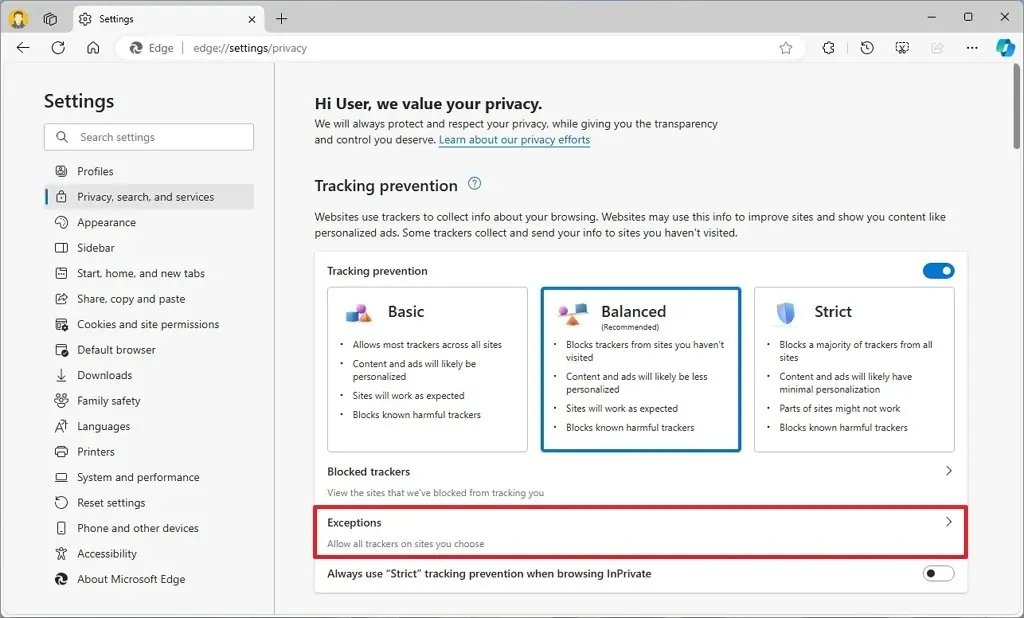
-
Especifique el sitio web que permite rastreadores cuando la prevención de privacidad está habilitada.
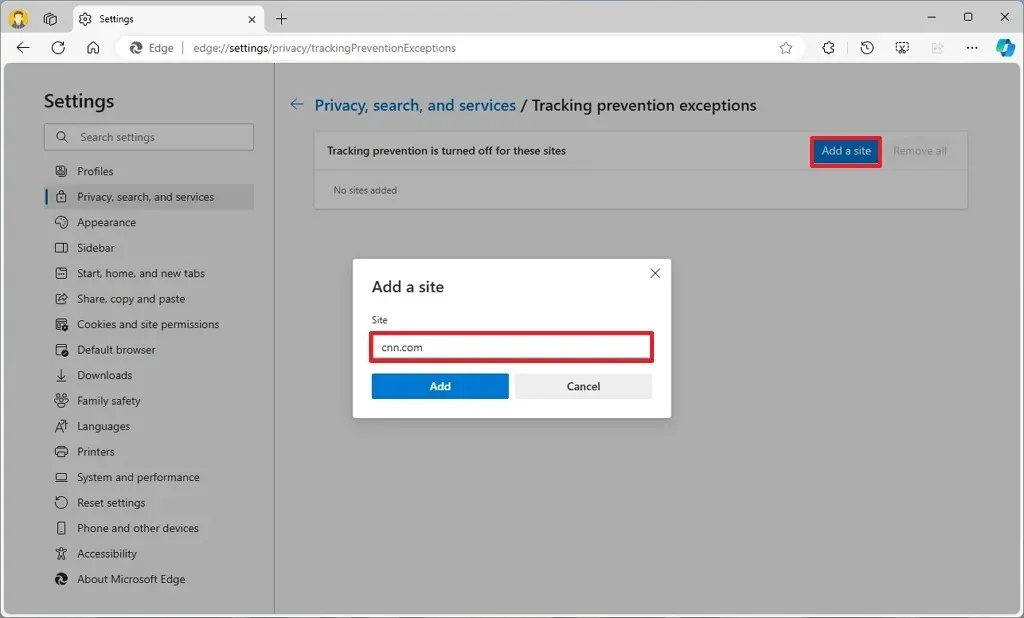
- Haga clic en el botón Agregar.
- (Opcional) Active el interruptor “Usar siempre prevención de seguimiento “estricta” al navegar en InPrivate” para usar la función más protectora solo cuando use Edge en modo InPrivate.
Una vez que complete los pasos, podrá navegar por la web sin preocuparse por rastreadores maliciosos y comenzar a ver anuncios menos específicos.
Desactivar la prevención de seguimiento en Microsoft Edge
Para deshabilitar la prevención de seguimiento en el navegador Edge, siga estos pasos:
-
Abra Microsoft Edge .
-
Haga clic en el botón Configuración y más (tres puntos) en la esquina superior derecha.
-
Seleccione la opción Configuración .
-
Haga clic en Privacidad, búsqueda y servicios .
-
Desactive el interruptor “Prevención de seguimiento” en la sección “Prevención de seguimiento” (si corresponde).
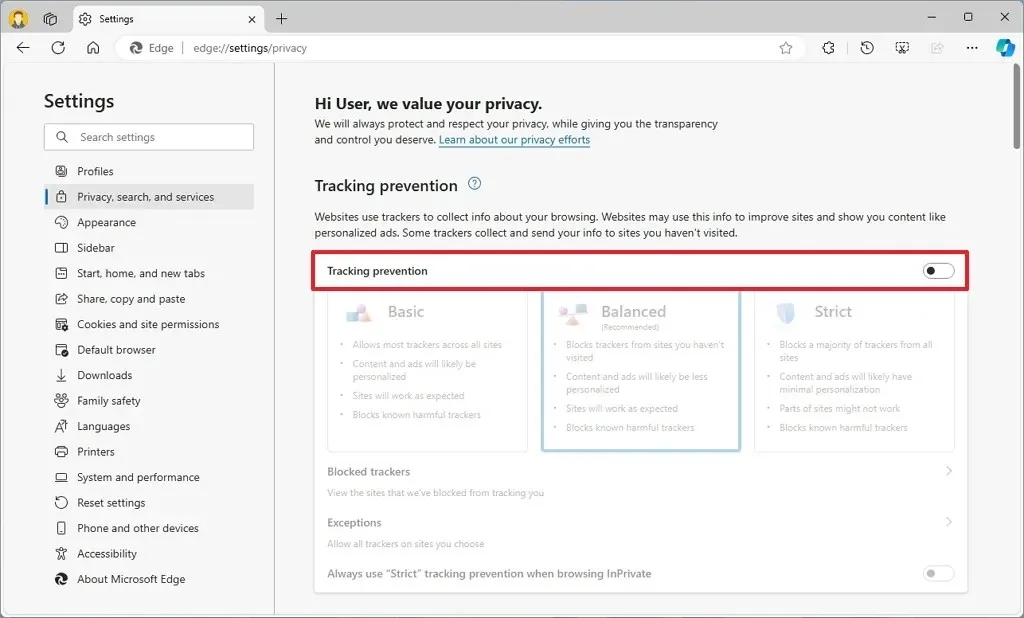
Después de completar los pasos, el seguimiento de la producción para Microsoft Edge se deshabilitará y ya no estará disponible a través de la página de configuración de privacidad y servicios.
Actualización 28 de agosto de 2024: esta guía se ha actualizado para garantizar la precisión y reflejar los cambios en el proceso.



Deja una respuesta